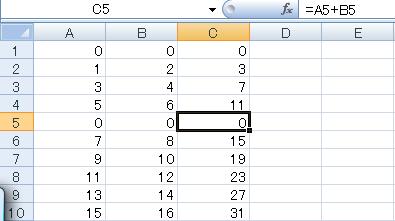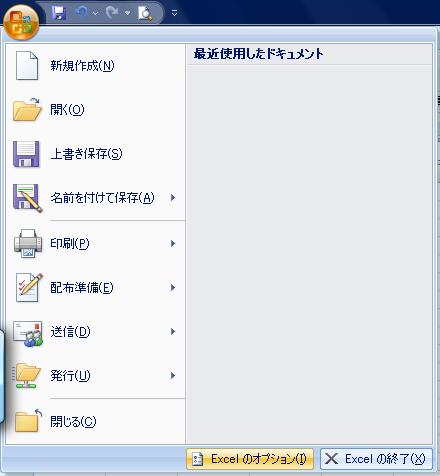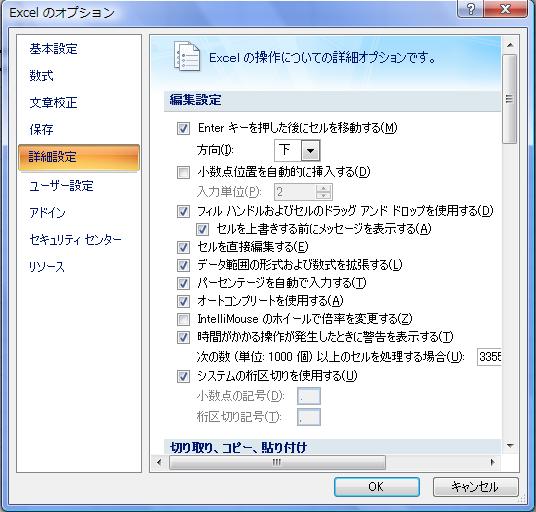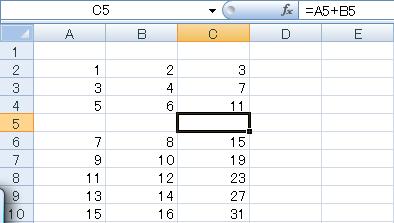Excelで計算式を入れると
計算結果が0(ゼロ)になる場合は
0(ゼロ)が表示されるようになります。
この0(ゼロ)の表示があると
表がゴチャゴチャしたイメージになります。
特に印刷して確認作業をする時などは
値が無い方が6、8、9といった
0に似た数字と勘違いせずに済みます。
そこで、0(ゼロ)の場合は
0(ゼロ)を表示しないようにする方法
(ゼロ値を非表示)を説明します。
ゼロ値を非表示にする方法はいくつかありますが、
一括で非表示にする方法を紹介します。
(Excel 2007の画面です)
まずは、以下のようにA列とB列の合計をC列に表示している場合
表内の太枠のカーソル部分(C5のセル)の答えはゼロです。
この0を非表示にする場合、
画面左上のオフィスボタンをクリックします。
表示されるメニューの下部にある
「Excelのオプション」ボタンをクリックします。
次に「詳細設定」の項目をクリックします。
右側に表示されるメニューを見ていくと
「次のシートで作業するときの表示設定」
という項目が中間くらいにあります。
その中に「ゼロ値のセルにゼロを表示する」
という項目がありますのでチェックを外して
OKボタンをクリックしてください。
これで0(ゼロ)が表示されなくなりました。
この他にもIF関数を使ってやる方法もあります。
IF(A1+A2=0,"",A1+A2)
<説明>
A1+A2=0の場合は、非表示。
(""で非表示になります)
それ以外の場合はA1+A2の答えを表示する
という計算です。
しかしこの場合は、
幾つもの計算式を直す必要があります。
一部はゼロ値を表示したいという場合には
オススメの方法です。